Kontynuując poprzedni artykuł na temat wyboru laptopa, chcę napisać kolejny obszerny materiał, który obejmie wszystkie szczegółowe cechy. Podejmę tę kwestię Jak wybrać RAM dla komputera lub laptopa jest dość poważna i podam jak najwięcej informacji.
Na początek pamięć jest superszybka, ustępuje tylko procesorowi pod względem szybkości, ale mimo to jest bardzo ważna dla codziennych potrzeb. Dowolny komputer, laptop, a nawet urządzenie przenośne bez RAMu nie będzie działać. Jeśli masz problemy ze swoim komputerem i obwiniasz je o usterkę pamięć o dostępie swobodnym, zobaczmy, jak wybrać pamięć RAM.
Minęło dużo czasu, odkąd napisałem artykuł. Zapisałem tam kilka informacji, które warto poznać przed wyborem pamięci RAM.
Treść
Znaczenie wyboru objętości i marki pamięci RAM
Musisz jasno wiedzieć, ile pamięci RAM potrzebuje Twój komputer lub laptop. Teraz wszyscy mają co najmniej 4 GB, co wystarcza do normalnej pracy biurowej. Nie powinno być mniej niż 4, ponieważ część zostanie przeznaczona na potrzeby systemu, a także na niektóre programy, więc wolna ilość pamięci nie wystarczy. Wyobraź sobie, że uruchamiasz edytor tekstu, na przykład Word i Photoshop. Nie będzie na to wystarczającej ilości pamięci.
Jeśli oglądasz filmy, ciężko pracujesz w Internecie, zawsze masz otwartą przeglądarkę i kilka programów, a także grasz w słabsze gry, to musisz mieć więcej niż 4 GB, myślę, że 6 GB wystarczy, a jeszcze lepiej 8 GB .
Jeśli często grasz w wymagające gry lub edytujesz filmy, to oczywiście będziesz potrzebować 8 GB lub więcej. Najbardziej optymalna to 16 GB. Myślę, że większy wolumen będzie dodatkową pamięcią, chociaż w zależności od finansów ktoś może sobie pozwolić na kilka dodatkowych gigabajtów.
Warto dodać, że system również do normalnej pracy zabiera trochę pamięci. Mówiłem o tym powyżej, ale teraz bardziej szczegółowo. System ma dwie główne architektury - 32-bitową i 64-bitową. Pierwszy z nich można oznaczyć jako x86. Zastrzeżenie jest takie, że nie będzie to możliwe. Chodzi o to, że ty W systemie 32-bitowym nie można zainstalować więcej niż 3 GB. Jeśli ustawisz np. 6 GB, to system nadal będzie pokazywał 3 GB i będzie na nim pracował. Oto ciasta, zainstaluj 64-bitowy system operacyjny. Choć jest bardziej wymagająca, daje dużo większe możliwości.
Typ pamięci jest ważną rzeczą przy wyborze pamięci RAM
W tej chwili praktycznie nie znaleziono modułów RAM DDR1 i DDR2. Na pewno nie są one dostępne w sklepach stacjonarnych, ale w sklepach internetowych można natknąć się na ich wybór, dlatego należy zachować ostrożność.
Nowoczesne moduły pamięci mają typy . Ten ostatni wkracza w nowe światło, a DDR3 już zaczyna być przestarzały, ale wciąż jest na rynku. Jeśli Twój komputer nie jest bardzo stary, jest mało prawdopodobne, że będzie obsługiwał DDR4, dlatego szukamy tylko typu 3. W przypadku budowy komputera od podstaw, czy obsługi płyty głównej i procesora DDR4 zdecydowanie bierzemy ten typ.
Istnieje inny rodzaj pamięci – DDR5, chociaż nie powinieneś na niego patrzeć, ponieważ dotyczy elementu graficznego. Jest stosowany w kartach graficznych AMD i NVDIDA.
Pasujące gniazda pamięci na płycie głównej
Płyta główna posiada specjalne złącza dla pamięci RAM. Nazywa się je poprawnie slotami. Każdy typ pamięci, od DDR1 do DDR4, ma różne gniazda. Wyglądają tak samo, ale różnica polega na specjalnym wycięciu samych modułów, które są inaczej rozmieszczone. Możesz dowiedzieć się, przeznaczeniu gniazda dla jednego z typów pamięci, po prostu na niego patrząc, wszystko powinno być tam zapisane. Można także skorzystać ze specjalnych programów, np AIDA64 I CPU-Z. Pokazują szczegółowe informacje o wszystkich komponentach komputera i obsłudze konkretnego sprzętu.

Na jakie cechy pamięci RAM należy zwrócić uwagę przy wyborze
Zasadniczo należy sprawdzić wszystkie parametry modułu RAM. Wszystkie są bardzo ważne i teraz przyjrzymy się każdemu z nich. To najważniejszy punkt decydujący o tym, jaką pamięć RAM wybierzesz i czy w ogóle będzie ona dla Ciebie działać.
Częstotliwość pamięci RAM
To właśnie wskazuje szybkość pamięci RAM. Im wyższa wartość, tym lepiej, ale należy pamiętać, że płyta główna i procesor muszą obsługiwać określoną częstotliwość. Jeśli obsługujesz 1333 MHz, a bierzesz 1866 MHz, to praca będzie wykonywana tylko na obsługiwanej częstotliwości, czyli 1333 MHz, i po co więc przepłacać?
Dowiedzieliśmy się więc, że wybór wymaganej częstotliwości zależy od procesora. Starsze procesory obsługują pamięć DDR3 i częstotliwość 1333 MHz. Mniej lub bardziej nowoczesne procesory obsługują już 1600 MHz. Wydajne procesory najnowszej generacji posiadają częstotliwości od 1333 MHz do 1866 MHz.
Wybierając pamięć DDR4, o ile jest ona obsługiwana, można wybrać moduły o częstotliwości 2133 MHz. Jest potężna i najlepiej byłoby mieć taką pamięć, ale zarówno typ, jak i częstotliwość muszą być obsługiwane przez procesor. Możesz to zobaczyć na oficjalnej stronie internetowej Intel lub AMD (w zależności od producenta procesora), a także korzystając z tych samych narzędzi AIDA64 i CPU-Z.
Jak już mówiłem, im wyższa częstotliwość, tym lepiej, RAM nie jest dziś bardzo drogi, więc możesz sobie pozwolić na model maksymalnie obsługiwany przez twoją konfigurację, nawet jeśli jest to komputer do pracy biurowej.
Napięcie RAMu
Na ten parametr warto zwrócić uwagę tylko dlatego, że wiele płyt głównych nie wie, jak ustawić wymagane napięcie dla różnych modułów. Na przykład wziąłeś jeden pasek o napięciu 1,5 V, a drugi o napięciu 1,35 V, z powodu takiej niezgodności mogą pojawić się problemy z działaniem komputera.
Jeśli masz już pamięć RAM, za pomocą narzędzi możesz zobaczyć obsługiwane napięcie i wybierając pamięć RAM, skupić się na określonej wartości.
Nowoczesne typy pamięci mają zwykle następujące napięcia:
- DDR3: 1,5 V
- DDR3L: 1,35 V – pamięć o obniżonym napięciu
- DDR4: 1,2 V
Jak widać im późniejsza generacja, tym mniejszego napięcia wymagają moduły do działania. Na przykład ta sama pamięć DDR1 zużywała aż 2,5 V. To nie jest dobre.

Taktowanie RAM-u
Pisałam już o tym w jednym z moich artykułów (link na początku), ale warto to powtórzyć. Podczas procesów odczytu i zapisu występują opóźnienia zwane taktowaniem. Im niższa wartość, tym mniejsze opóźnienia, chociaż nie wpływają one szczególnie na szybkość samej pamięci RAM, ale przynoszą dodatkową zaletę.
Na oznakowaniu można je oznaczyć następująco: CL=9-9-9-24. Nazywa się to również czas oczekiwania. W podanym przykładzie ostatnia cyfra (24) odpowiada za ogólną prędkość modułu. Najważniejszą rzeczą do zapamiętania jest to, że im niższa wartość opóźnienia, tym lepiej. Oczywiście takie chipy będą kosztować więcej, ale jeśli szukasz wysokiej wydajności dla swojej konfiguracji, preferuj niskie taktowania.

Działanie pamięci RAM z częstotliwością wyższą niż obsługiwana
Powiedziałem na początku artykułu, że jeśli weźmiesz chip o częstotliwości wyższej niż obsługuje procesor, to będzie działać, ale tylko na obsługiwanej częstotliwości. Okazuje się, że czasem można to ograniczenie obejść, a teraz powiem Wam, jak to zrobić.
Istnieją moduły o częstotliwościach większych niż 2133 MHz, to z pewnością cieszy, ale użytkownikom może być smutno, że ich procesor nie obsługuje takich wartości. Aby móc pracować na superobsługiwanych częstotliwościach, będziesz potrzebować płyty głównej obsługującej tzw. Jest to technologia opracowana przez firmę Intel. Pozwala na zastosowanie układów pamięci o częstotliwości wyższej niż obsługiwana przez procesor, choć sama pamięć również musi posiadać obsługę XMP. Istotą tego rozwoju jest to, że płyta główna zwiększa częstotliwość swojej magistrali, umożliwiając w ten sposób maksymalną pracę pamięci RAM.
Nawiasem mówiąc, AMD ma podobną technologię i nazywa się AMP(Profil pamięci AMD). Płyty główne z takim wsparciem są bardzo drogie i nie każdego na nie stać.
Jeśli interesuje Cię ten temat to powinieneś kupić płytę główną z XMP lub AMP tylko dla działalność zawodowa na przykład edytowanie lub gry. Montaż będzie bardzo kosztowny, więc przeciętny użytkownik nie zawsze będzie w stanie sobie z tym poradzić.
Kształt pamięci RAM
Charakterystyka modułów RAM dla komputera stacjonarnego i laptopa nie różni się, ale ich rozmiary są różne. Oczywiste jest, że istnieją krótsze chipy do laptopów, tak się je nazywa SO-DIMM, dla zwykłych komputerów PC są to długie paski tzw DIMM. Wadą laptopów jest to, że w większości przypadków mają one tylko dwa gniazda na pamięć RAM, więc nie ma możliwości podkręcenia pamięci.

Oznaczenie danych w pamięci RAM
W zależności od producenta i charakterystyki różne moduły są różnie oznaczone. Myślę, że każdy trzymał w rękach pasek RAM i widział pewne wartości. Na przykład tom zrozumiały dla wszystkich, ale istnieją inne nazwy, które budzą pytania wśród ludzi. W inny sposób wszystkie te litery nazywane są „numerem części”, spójrzmy teraz na przykłady.
Poniżej zdjęcie przedstawiające wartości wskazujące parametry listwy RAM.

- KVR– na większości modułów widać ten skrót, wskazujący producenta Kingston. Na przykład Transcend miałby oznaczenie TS.
- 1333 jest częstotliwością modułu. Może również stać 16 , co znaczy 1600 MHz, 13 – 1333 MHz I 10 – 1066 MHz.
- L– litera oznacza niskie napięcie zasilania. Jeśli standardowy DRR3 ma 1,5 V, to litera L oznacza napięcie 1,35 V.
- R– typ modułu (Registered DIMM), zapewniający stabilną pracę bez błędów i awarii.
- 11 – opóźnienia (timingi), o których mówiliśmy powyżej, czasami nie są określone.
- D– moduł dwurzędowy pozwala na wykorzystanie większej ilości pamięci RAM.
- 8 – liczba układów pamięci w układzie DRAM, może wynosić 4.
- L– wymiar modułu o długości 18,75 mm i wysokości 30 mm.
- K2– liczba modułów, w w tym przypadku dwa. Mogą być K3 i K4. Nie zawsze wskazane.
Nie będę opisywał wszystkiego, ale po prostu udostępnię zrzut ekranu pokazujący dokładnie, co może znajdować się na chipie pamięci. Wszystko jest bardzo zrozumiałe i jasne, nie ja tego zrobiłem, musiałem to wziąć ze strony: http://genesisua.com/shop_content.php?language=ru&coID=210


Znajdź informacje o pamięci za pomocą SPD
Każda pamięć RAM posiada układ SPD przechowujący niezbędne informacje o samym module. Wydobycie stamtąd informacji jest bardzo łatwe, wystarczy pobrać program CPU-Z i przejść do Zakładka SPD. Tam znajdziesz już typ Zainstalowana pamięć, wolumen, częstotliwość i liczba wolnych miejsc. Pojawią się także informacje na temat obsługi XMP i czasów.

Rozmieszczenie dwustronnych i jednostronnych układów pamięci
Jak widać z tytułu, są chipy ze stykami umieszczonymi tylko po jednej stronie i są dwustronne. Nie ma różnicy, jeśli podłączysz różne chipy na nowoczesnych płytach głównych, ale jak na starych, mogą pojawić się problemy z kompatybilnością, dlatego powinieneś instalować tylko te same moduły.
Chłodzenie RAMu
Jeśli ważne jest dla Ciebie, aby układy RAM były chłodzone, istnieje możliwość wyjęcia pamięci na przykład za pomocą radiatora. Z reguły jest to bardzo wydajna pamięć, która może się przegrzać, dlatego dodatkowo instalowany jest radiator. Ponadto komputer musi mieć dobry system chłodzenie.
Oprócz grzejników w zestawie może znajdować się dołączona chłodnica lub nawet podwójna jako dodatkowe „urządzenie”. W ten sposób naprawdę osiągniemy dobre chłodzenie, jednak taka konstrukcja zajmie dużo miejsca.


Nie bierz modułów EEC
W mojej pamięci wciąż jest takie oznaczenie - EWG, co oznacza obecność kontrolera, który umożliwia korygowanie różne problemy, powstające w pamięci, a wszyscy wiemy, że błędy mogą wystąpić nawet w pamięci RAM. Ale tak jest w teorii, w praktyce nie daje to nawet wzrostu wydajności i nie wiadomo dokładnie, w jaki sposób korygowane są błędy. Pamięć będzie bardzo droga, a przy tym EEC zmniejszy również wydajność.
Tryby pracy pamięci RAM
Pamięć RAM może pracować w trybie jednokanałowym, dwukanałowym, trójkanałowym, a nawet czterokanałowym.
Zaletą trybu dwukanałowego i innych jest to, że odczyt/zapis odbywa się równolegle, w przeciwieństwie do trybu jednokanałowego, w którym dostęp do każdego modułu jest sekwencyjny. Dzięki trybowi wielokanałowemu jest więc mocno wzrasta prędkość pracy, więc warto wziąć taką pamięć.
Wszystkie nowoczesne płyty główne i moduły pamięci obsługują tryb dwukanałowy, który jest wystarczający do komfortowej pracy. Wyższe tryby są dostępne tylko w drogich modelach.
Wskazane jest, aby wziąć te same moduły do trybu dwukanałowego we wszystkich charakterystykach, cóż, prawie we wszystkich. Oczywiście kontrolery pamięci znajdują się teraz w procesorze, a nie jak wcześniej na płycie głównej, więc procesor samodzielnie aktywuje tryb 2-kanałowy, ale lepiej wybierać moduły podobne, nigdy nie wiadomo, co może się wydarzyć .
Chcę także powiedzieć o wyborze jednej lub większej liczby kart pamięci. W trybie 2-kanałowym zdecydowanie potrzebujesz co najmniej 2, ale będą one kosztować więcej niż ten sam wolumen, tylko jeden pasek. Jeśli się nie spieszysz, możesz najpierw kupić jedną kość, na przykład 4 GB, a następnie, jeśli to możliwe, dokupić kolejne 4 GB, ale najlepiej podobne.
Którego producenta pamięci RAM wybrać?
Producentów pamięci RAM jest wielu, zarówno tych znanych, jak i tych mniej znanych. Firmy, które sprawdziły się na rynku Korsarz I Kluczowy. Ten pierwszy będzie oczywiście droższy. Oba mają wiele opcji, od budżetu po gry.

Goodrama słynie również z modułów o niskim opóźnieniu w przystępnej cenie, możesz się rozejrzeć w dowolnym sklepie internetowym.
Teraz w przypadku komputera budżetowego można kupić niedrogie moduły SAMSUNG, Kingstona, Przekroczyć I AMD. Ich wadą jest to, że można znaleźć chińską podróbkę, szczególnie dla Samsunga. Nie polecam kupować modeli innych marek, które nie są wymienione w tym artykule. W komentarzach możesz zaproponować własną opcję, którą pomyślnie przetestowałeś.
Sprawdź maksymalną pojemność pamięci
Przeczytaj o tym w artykule o. Dowolny program, taki jak AIDA64, pokaże wolumin obsługiwany przez procesor. Warto też poznać model procesora i przyjrzeć się maksymalnej ilości pamięci RAM na oficjalnej stronie, wtedy będziesz dokładnie wiedział, co kupić w sklepie.

Jak zainstalować pamięć RAM w komputerze
Przejdźmy teraz do innego ważnego punktu - instalowanie modułów pamięci na płycie głównej. W rzeczywistości proces ten jest bardzo prosty i trudno zepsuć instalację, chyba że pomylisz się z charakterystyką samej pamięci.
Załóżmy, że odebrałeś już towar ze sklepu i przyniosłeś do domu. Przed podłączeniem należy całkowicie odłączyć komputer (dotyczy to również laptopa - wyjąć baterię). Płyta główna ma bardzo długie złącza, których jest zwykle 4, ale czasami jest ich 6. Są to nasze gniazda RAM.

- Przed instalacją upewnij się, że inne podłączone urządzenia, takie jak karta graficzna, nie zakłócają Twojego działania. Jeśli nadal przeszkadzają, usuń je tymczasowo, a po zainstalowaniu RAM-u przykręć wszystko z powrotem.
- Każda szczelina ma na końcach zatrzaski, które należy popchnąć w przeciwnych kierunkach.

- Jeśli są stare moduły, ostrożnie wyciągnij je za krawędzie.
- Nowy moduł wkładamy zgodnie ze szczeliną na samym chipie i specjalnym kluczem w gnieździe, nie pozwoli to na nieprawidłowe włożenie modułu. Typy DDR mają gniazda i klucze w różnych miejscach, dlatego wybór odpowiedniego typu pamięci ma wysoki priorytet.

- Jeśli nie możesz włożyć pamięci RAM po żadnej stronie, najprawdopodobniej kupiłeś niewłaściwy typ.
- Podczas wkładania modułu DIMM ostrożnie dociśnij krawędzie od góry, zatrzaski powinny zamknąć się automatycznie, choć niektóre posiadają matę. Nie robi się tego na deskach, więc sami to robimy.
- Po prawidłowa instalacja pamięci, możesz zamknąć pokrywę jednostki systemowej i na koniec włączyć komputer, aby upewnić się, że działa.
Warto zwrócić uwagę na jedną rzecz ważny punkt. O trybie wielokanałowym już mówiłem, jednak jak pokazuje praktyka, nie każdy instaluje moduły poprawnie, aby móc pracować w trybie dwukanałowym. Zazwyczaj gniazda na płycie głównej są zaznaczone różne kolory, dwa czarne i dwa niebieskie lub w innym kolorze. Aby włączyć wielokanałowość, należy podłączyć moduły do gniazd jednokolorowych. Np. kości 4 GB należy wkładać tylko w niebieskie gniazda, a resztę według uznania.
Podsumowując wybór pamięci RAM
To taki obszerny artykuł, ale obiecałem wszystko szczegółowo opisać. Na podstawie tych parametrów możesz łatwo kupić żądaną pamięć. Podsumuję to krótką listą rzeczy, które dzisiaj omówimy.
- Przed zakupem pamięci RAM sprawdź jej typ.
- Pamiętaj, aby przyjrzeć się cechom i ocenić modele, które chcesz kupić.
- W oparciu o swój budżet zadaj sobie pytanie, ile pamięci RAM potrzebujesz i do jakich potrzeb, a następnie zacznij wybierać odpowiednią kategorię cenową.
- Częstotliwość pamięci RAM musi być obsługiwana przez procesor.
- Możesz wziąć sparowane moduły tego samego producenta, które zostały wspólnie przetestowane. Zwykle w pakiecie znajdują się dwa moduły.
- Aby poprawić wydajność, szukaj modułów obsługujących wielokanałowość, którą procesor również musi obsługiwać.
- Pamięć powinna mieć niskie taktowanie, im niższe, tym lepiej.
- Czy potrzebujesz pamięci, która ma potencjał do przetaktowywania? W takim razie XMP może Ci pomóc.
- Zawsze wybieraj moduły znanych marek, takich jak Corsair, Crucial, Goodram, Transcend, Kingston, Samsung, AMD i Patriot.
- Czy potrzebujesz pamięci z systemem chłodzenia? Chłodnice lub wentylatory. Jest jeden, jest mocniejszy, ale ze względu na swoją konstrukcję może zajmować dużo miejsca.
Co można powiedzieć o pamięci RAM na lata 2017-18 i później?
Jeśli masz nowoczesną wersję, w każdym razie musisz mieć typ DDR4. Dla systemu gier będziesz potrzebować woluminu od 16 do 32 GB, dzięki czemu będziesz mieć system, który będzie działał z hukiem przez kilka następnych lat. Nie ma potrzeby kupowania małych modułów, szczególnie w przypadku komputera do gier. Jeśli chcesz zainstalować 16 GB, weź dwie kości po 8. Im mniej kości jest w komputerze, tym większą będziesz mieć stabilność, ale nikt też nie anulował potencjału przetaktowywania.
Z jaką częstotliwością powinienem brać DDR4?
Sądząc po niektórych źródłach, takich jak JEDEC, lepiej jest wziąć pamięć o częstotliwości 2133 MHz lub wyższej, ponieważ niższa częstotliwość nie zapewnia żadnej przewagi nad DDR3. DDR4 ma inne częstotliwości, których nie mają inne typy, na przykład 3333 MHz lub 2800 MHz. To wszystko dotyczy tylko niektórych systemów, które lepiej podkręcają. Zwykły użytkownik zwykłego komputera powinien skupić się na wskaźnikach 2133, 2400 i 2666 MHz. Bardzo najlepsza opcja– 2133 MHz.
Mam nadzieję, że wszystkie te informacje pomogą Ci w wyborze pamięci RAM do Twojego komputera lub laptopa. Życzę powodzenia i zadaj pytania.
Pamięć o dostępie swobodnym, powszechnie nazywana RAM lub RAM, jest jedną z najważniejszych części każdego komputera. Ale ile potrzeba, aby urządzenie działało dobrze? Obecne nowe komputery PC i podobne urządzenia oferują wartości od 2 GB do 16 GB lub więcej.
Ilość wymaganej pamięci zależy od dwóch czynników – tego, co zamierzasz zrobić i ile jesteś skłonny wydać.
Wprowadzenie do pamięci RAM
Często mylona jest pojemność pamięci długoterminowe przechowywanie, oferowany przez półprzewodnikowy lub mechaniczny dysk twardy. Czasami nawet producenci lub sprzedawcy detaliczni mylą te pojęcia. Aby zrozumieć, ile pamięci RAM jest potrzebne normalna operacja urządzenie, musisz dowiedzieć się, jakie jest jego znaczenie.
Tabela jest użyteczną analogią do rozważenia różnicy między pamięcią RAM a pamięcią. Pomyśl o pamięci RAM jako o szczycie tabeli. Im większa jest jego powierzchnia, tym więcej papierów można rozłożyć i przeczytać na raz. Dyski twarde przypominają bardziej szuflady pod biurkiem, w których można przechowywać nieużywane dokumenty.

Im większy system, tym więcej programów może obsługiwać jednocześnie. Pamięć RAM nie jest jedynym czynnikiem decydującym. Z technicznego punktu widzenia można otworzyć dziesiątki programów jednocześnie, nawet przy bardzo małej ilości pamięci RAM, co spowolniłoby system. Teraz wyobraźmy sobie jeszcze raz stół. Jeśli jest za mały, panuje w nim bałagan, a Twoja praca będzie wolniejsza, gdy będziesz próbował znaleźć papier, którego potrzebujesz w danym momencie. Często będziesz zmuszony przekopywać się przez szuflady, aby umieścić rzeczy, które nie zmieszczą się na powierzchni biurka, a także wyjąć niezbędne dokumenty.
Komputer z większą ilością pamięci RAM działa zauważalnie szybciej, ale tylko do pewnego momentu. Posiadanie dużego biurka nie pomoże, jeśli masz tylko kilka artykułów do przeczytania.

Optymalny stosunek
Ile pamięci RAM potrzebuje Twoje urządzenie? Twoim celem jest posiadanie wystarczającej ilości pamięci RAM dla wszystkich aplikacji, których używasz na tym konkretnym urządzeniu. Jeśli jest go za mało, praca spowalnia. Zbyt dużo pamięci RAM może tylko oznaczać, że zapłaciłeś dużo pieniędzy za coś, czego nigdy nie będziesz mógł użyć.
Różnica od innych cech
Standardowej pamięci RAM nie należy mylić z pamięcią wideo, ale te dwa pojęcia są ściśle powiązane z komputerowymi kartami graficznymi. Wysokowydajne gry 3D korzystają z pamięci wideo (VRAM), często wyrażanej jako GDDR5, podczas gdy standardowa pamięć nazywana jest RAM lub DDR3. Tak naprawdę większość producentów jest bardzo dobra w identyfikowaniu pamięci VRAM i nie myleniu jej z innymi parametrami. Dlatego, aby określić, ile pamięci RAM potrzeba na przykład w GTA 5, należy wziąć pod uwagę oba powyższe wskaźniki łącznie.

Ciężkie zastosowania
Największymi usługami na większości komputerów domowych jest sam system operacyjny i przeglądarka internetowa. Nie możesz sprawić, aby system Windows lub MacOS zużywał mniej pamięci, ale więcej pamięci RAM na komputerze oznacza, że możesz otwierać więcej kart w przeglądarkach Chrome, Firefox, Internet Explorera itp. Ponadto niektóre strony internetowe zużywają więcej pamięci RAM niż inne. Proste wiadomości tekstowe prawie nie wymagają zasobów, podczas gdy coś takiego jak Gmail czy Netflix wymaga nieco więcej mocy.
Programy są powszechnie używane, ponieważ zwiększają złożoność pracy. Program do czatowania lub gra (taka jak Minesweeper) prawie nie będzie zużywać pamięci RAM, podczas gdy gigantyczny arkusz kalkulacyjny Excel lub ogromny projekt Photoshopa może zajmować więcej niż jeden gigabajt. Oprogramowanie profesjonalne i inżynieryjne jest przeznaczone do obsługi bardzo złożonych projektów i zwykle zużywa większość pamięci RAM wszystkich programów. Nowoczesne gry 3D mogą również zużywać sporo pamięci RAM i VRAM. Innymi słowy, ilość pamięci RAM potrzebna do zainstalowania zależy od używanych programów.

- 2 GB RAM: Nadaje się tylko do tabletów i netbooków.
- 4 GB RAM: minimum dla budżetowych systemów Windows i MacOS.
- 8 GB: Idealne dla systemów Windows i MacOS.
- 16 GB: Prawdopodobnie za dużo; Idealny do stacji roboczych średniej klasy.
- 32 GB lub więcej: tylko dla entuzjastów i dedykowanych stacji roboczych.
Do tabletu
Od tabletów nie oczekuje się radzenia sobie ze złożonymi zadaniami programowymi, dlatego ich wymagania dotyczące pamięci RAM są zwykle dość niskie. Jednak w miarę ewolucji przeglądarek obsługujących wiele kart i bardziej złożonego oprogramowania potrzeby tabletów stają się coraz bardziej podobne do potrzeb laptopów. Obecne opcje specyfikacji zazwyczaj wahają się od 2 GB do 16 GB pamięci RAM, przy czym szybkość procesora odgrywa główną rolę w określaniu zakresu.
Na przykład iPad Air 2, który ma około 2 GB pamięci RAM, kładzie duży nacisk na procesor typu „wszystko w jednym”. Urządzenie takie jak Microsoft Surface Pro może pomieścić do 16 GB pamięci RAM, ponieważ użytkownicy tego urządzenia mogą chcieć uruchamiać wiele profesjonalnego oprogramowania, a także stacjonarny system operacyjny.

Zawiera także wskazówki dotyczące wyboru pamięci RAM – do czego używasz tabletu? Jeśli przeglądasz tylko jedną witrynę na raz i nie wykorzystujesz urządzenia do jakichś dużych projektów czy programów do pracy, to 4GB RAM prawdopodobnie będzie wystarczające. Jeśli jednak używasz tabletu również jako głównego komputera, musisz wyposażyć go w niezbędną pamięć RAM. Zazwyczaj oznacza to, że będziesz potrzebować od 4 do 8 GB.
Wybór pamięci RAM do laptopów
Nowe laptopy mają od 2 GB do 16 GB pamięci RAM, a wysokiej klasy modele do gier oferują do 32 GB. Jak wspomniano wcześniej, potrzeby tabletów i laptopów są zbieżne, jednak większość użytkowników czuje się komfortowo uruchamiając na laptopach bardziej złożone programy, co oznacza, że pamięć RAM odgrywa tutaj większą rolę.
W przypadku czegoś takiego jak Chromebook, który działa głównie w chmurze i ma bardzo mało miejsca na dysku, nie będziesz potrzebować dużo pamięci RAM. Wystarczy wybrać 4 GB RAM-u, zwłaszcza że da się z niego korzystać Google Play Sklep do pobrania Aplikacje na Androida bezpośrednio na Twoim komputerze.
Ile pamięci RAM potrzeba na modyfikacje Windowsa 10 i nowego MacBooka? Powinieneś rozważyć zwiększenie tej liczby do standardowych 8 GB. Większość najlepszych laptopów ma tę wartość nie bez powodu. Oczywiście, jeśli wykonujesz dużo pracy graficznej lub chcesz mieć otwartych wiele kart jednocześnie, możesz rozważyć zwiększenie pamięci RAM do 16 GB. Jest to szczególnie prawdziwe w przypadku graczy - kwestia ilości pamięci RAM potrzebnej do gier zawsze pozostaje aktualna.
Komputery osobiste
Pamięć RAM w komputerach stacjonarnych jest tania, więc dość łatwo jest znaleźć komputery z większą ilością pamięci po niższych cenach. Ponadto więcej pamięci RAM na komputerach stacjonarnych może być korzystne, ponieważ ludzie używają ich przez dłuższy czas niż tablety lub laptopy.
Ile pamięci RAM potrzebuje komputer? 8 GB to dobra wartość na początek. W przypadku entuzjastów, zapalonych graczy i przeciętnych użytkowników stacji roboczych zaleca się aktualizację do 16 GB. Poważni użytkownicy stacji roboczych mogą rozbudować pamięć do 32 GB. Nawet mówiąc o tym, ile pamięci RAM potrzeba do gier, możesz mieć pewność, że zbyt duże parametry nie będą wymagane.
Wszystko więcej to krawędź ekstremalnych specjalizacji, przystosowanych do obsługi ogromnych ilości danych, ogromnych plików wideo lub niszowych programów przeznaczonych dla badaczy, korporacji lub rządu.
Należy pamiętać, że ilość pamięci RAM oraz typ i prędkość obsługiwana przez system będą zależeć od płyty głównej.
Pytanie o wybór pamięci RAM do komputera pojawia się natychmiast po zakupie procesora lub karty graficznej. Pamięć RAM jest jednym z głównych elementów systemu, bez którego po prostu nie będzie działać. Wymagania użytkowników rosną, co wymusza rozwój technologii komputerowej. Wydaje się, że jeszcze niedawno do normalnej pracy wystarczało kilka megabajtów, dziś jednak liczba ta już liczy się w gigabajtach. Wymagające programy i jeszcze bardziej energochłonne gry wymagają coraz większej ilości pamięci RAM. Jak zatem wybrać odpowiednią pamięć RAM do komputera lub laptopa w 2018 roku? Postaramy się odpowiedzieć na to palące pytanie w na całego opowiedz w dzisiejszym artykule.
Zanim przejdziemy do parametrów technicznych, należy określić, czym jest pamięć RAM i dlaczego jest potrzebna. Pamięć o dostępie swobodnym to ulotna część komputera, która przechowuje wykonywalny kod programu oraz dane procesora podczas pracy. Mówiąc najprościej, pamięć RAM służy jako swego rodzaju magazyn, w którym przechowywane są pliki i czekają na dalszą dostawę. Po wyłączeniu komputera wszystkie zapisane na nim dane zostaną usunięte. W języku potocznym nazywa się to często „pamięcią” i „RAM”.
Każdy program wykonywalny jest najpierw ładowany do pamięci RAM, a dopiero potem implementowany przez procesor. Jeśli nie ma wystarczającej ilości pamięci, aplikacja jest ładowana w częściach. Dlatego im większa ilość pamięci RAM, tym szybciej działa komputer. Dotyczy to również częstotliwości taktowania, ale o tym więcej poniżej. Bez pamięci RAM Twój laptop lub komputer po prostu się nie włączy.
Przede wszystkim
Wybór odpowiedniej pamięci RAM to nie tylko zakup modułu o ogromnej pojemności. Przede wszystkim należy wziąć pod uwagę model procesora i rodzaj pamięci RAM. Podobnie jak wiele innych elementów systemu, moduły RAM nie są uniwersalne. Moduły RAM są instalowane na płycie głównej, która obsługuje tylko niektóre typy, co zostanie omówione poniżej. Procesor, jak można się domyślić, współpracuje również bezpośrednio z płytą główną.
Pomiędzy tymi elementami istnieje stała zależność. Awaria choćby jednego z nich zakłóca działanie całego systemu. Procesor, który nie pasuje do gniazda na płycie głównej, oczywiście nie będzie działał w ogóle. Ale pamięć RAM, jeśli pasuje do kształtu (porozmawiamy też o nich), najprawdopodobniej będzie działać. Wystąpią jednak problemy ze zgodnością, a wydajność pozostanie niska.
Aby wybrać odpowiednią pamięć RAM do laptopa lub komputera, w pierwszej kolejności należy odwiedzić stronę producenta płyty głównej. Tutaj znajdziesz obsługiwane typy i inne ważne informacje.

Po wszystkich dygresjach najpierw porozmawiamy o rodzajach pamięci RAM. To na ten parametr zwracają uwagę przede wszystkim użytkownicy i sami sprzedawcy. Nowoczesne urządzenia najczęściej korzystają z typu DDR SDRAM. Jest nie tylko najpopularniejszy, ale i skuteczny. Producenci stale go udoskonalają. Ostatnio wszędzie instalowano moduły DDR i DDR2. Dziś pamiętają je jedynie doświadczeni, starzy użytkownicy komputerów PC. Zastąpiły je pamięci RAM typu DDR3 (taktowane do 2400 MHz), które są bardziej wydajne. W 2018 roku na popularności zyskuje pamięć DDR4 (pracująca na częstotliwościach do 4266 MHz).
Aby zbudować wydajny komputer do gier, zalecamy wybór pamięci RAMDDR4. Jest bardziej obiecujący, a koszt nie jest dużo droższy niż poprzednia generacja. Należy pamiętać, że ten typ pamięci wymaga odpowiedniej płyty głównej.
Nadal można znaleźć DDR2, a nawet DDR. Nie są szczególnie poszukiwane i są znacznie droższe niż ich współcześni bracia. Bardziej opłacalny wydaje się zakup nowej pamięci matki, do której można kupić najnowsze typy pamięci RAM.
Pomimo rosnącej popularnościDDR4, nadal aktualna pamięćDDR3. Jeśli brakuje Ci środków lub wydajność nie jest istotna, możesz spokojnie wziąć RAM trzeciej generacji.

Kolejny ważny parametr, który wielu użytkowników uważa za najważniejszy przy wyborze pamięci RAM. Podobnie jak im więcej, tym lepiej. Tak, możemy się z tym zgodzić, ale z pewnymi zastrzeżeniami. Często fani nowoczesnych gier instalują moduły pamięci w każdym wolnym slocie. Ale wykorzystywana jest tylko pewna jego część, a reszta pełni rolę balastu, za który trzeba przepłacać.
Głównym elementem odpowiedzialnym za wydajność jest procesor. Pamięć RAM, jak wspomniano powyżej, pełni rolę przechowywania plików wykonywalnych. Dopóki nie zostanie przekroczona całkowita ilość pamięci RAM, wszystko działa na pełnych obrotach. Gdy tylko się zapełni, system zaczyna korzystać z zasobów twardy dysk. Ze względu na specyfikację dysku twardego prędkość komputera jest poważnie obniżona.
Ogólnie rzecz biorąc, ilość pamięci RAM w 2018 roku należy wybrać w oparciu o intensywność, z jaką ładujesz swój komputer osobisty lub laptop. Należy pamiętać, że nowoczesne systemy operacyjne wymagają około 1 GB na potrzeby osobiste.
- 2-4 GB. Taka ilość pamięci RAM jest zalecana dla systemów budżetowych. Do oglądania filmów, pracy z dokumentami i surfowania po Internecie wystarczy 2 GB, ale zalecane jest 4 GB.
- 4-8 GB. W przypadku komputera ogólnego przeznaczenia w większości przypadków wystarczające są 4 GB. Jeśli lubisz grać i korzystać z programów wymagających dużych zasobów, zalecamy zainstalowanie 8 GB pamięci RAM.
- 16 GIGA BAJTÓW. Dziś taka ilość pamięci RAM wystarczy na komputer do gier. Kupowanie większej ilości ma sens tylko w przypadku niektórych gier, które zostaną wydane w najbliższej przyszłości.
- 32 GB lub więcej. Tom ten przeznaczony jest dla systemów specjalistycznych. Wiele zależy jednak od zadań, do jakich maszyna jest przeznaczona.
Ankiety i testy pokazują, że dziś użytkownikom potrzebne jest jedynie 8 GB RAM-u. Niewiele gier wymaga większej głośności. Zdobywanie pamięci na przyszłość ma sens, ale z pewnymi niuansami. Najprawdopodobniej zanim wykorzystasz całą pojemność, procesor stanie się przestarzały. Jak już ustaliliśmy, RAM nie współpracuje z każdym „kamieniem”, co będzie wiązać się z ewentualną wymianą modułów.
Należy pamiętać, że 32-bitowe systemy operacyjne widzą tylko 3,5 GB, a reszta woluminu po prostu nie będzie widoczna. Wersje 64-bitowe nie mają tego problemu.
Charakterystyka pamięci RAM
Oprócz typu i pojemności pamięć RAM ma kilka innych cech, które bezpośrednio wpływają na jej wydajność. Najważniejsze z nich to częstotliwość i czas. Oczywiście nie jest konieczne, aby przeciętny użytkownik brał je pod uwagę, ale miłośnicy gier komputerowych poradzą sobie.

Szybkość pamięci RAM zależy od tego parametru. Logiczne jest, że im wyższy, tym szybszy system. Przed wyborem pamięci RAM upewnij się, z jaką częstotliwością pracuje płyta główna i komputer. Nie, różnice w wartościach nie oznaczają, że RAM nie uruchomi się. Pamięć RAM będzie działać, ale jej częstotliwości zostaną zmniejszone. Okazuje się, że po prostu za nie przepłacisz.
W przypadku płyt głównych sytuacja jest dość prosta. Rozwiązania budżetowe na rok 2018 obsługują częstotliwości do 2000 MHz. Klasa średnia i rozwiązania do montażu komputerów do gier - 3000 MHz. Obsługiwaną częstotliwość płyty głównej można sprawdzić na stronie producenta lub za pomocą specjalnego oprogramowania.
W przypadku procesorów jest to nieco bardziej skomplikowane i zróżnicowane. Budżetowe „kamienie” dla DDR3 działają na częstotliwościach do 1333 MHz. Klasa średnia - 1600 MHz. Wydajne procesory do gier mogą działać na częstotliwościach do 1866 MHz. Nowoczesne chipy otrzymały wsparcie dla pamięci RAM czwartej generacji. Pracują na częstotliwościach do 2133 MHz. Jaką częstotliwość ma Twój procesor, możesz dowiedzieć się na stronie producenta lub po prostu wpisać jego nazwę w wyszukiwarkę.
Pamięć wysokiej częstotliwości
Uważni czytelnicy zauważyli, że w sekcji „Rodzaje pamięci RAM” wskazano: DDR3 do 2400 MHz, DDR4 do 4266 MHz. Tak, jest w sprzedaży RAM i o takiej częstotliwości. Jak to możliwe, skoro procesor obsługuje niższe wartości?
Wszystko zależy od technologii eXtreme Memory Profile. Został opracowany przez firmę Intel i jest używany w wielu jej produktach. Jego osobliwością jest to, że pozwala pamięci RAM działać z rzeczywistą częstotliwością.
Proszę zwrócić uwagę na tę technologięXMP musi być obsługiwany zarówno przez procesor, jak i płytę główną. Bez tej technologii nie ma sensu wybierać pamięci RAM do komputera o wysokich częstotliwościach. Procesory i płyty główne zXMP są droższe od zwykłych przedstawicieli i należą do średniego/wysokiego segmentu.
Jak to jest możliwe? Płyta główna wyposażona w technologię może zwiększyć prędkość magistrali pamięci, która jest odpowiedzialna za przesyłanie danych. W ten sposób pamięć RAM o wysokiej częstotliwości może działać z maksymalną wydajnością.
AMD ma również podobną technologię, zwaną w skrócie AMP. Istota pracy jest w przybliżeniu taka sama. AMP jest stosowany w drogich rozwiązaniach, zwykle mających na celu składanie komputerów do gier.
Czy ma sens wydawanie pieniędzy na szybką pamięć RAM i płytę główną ze wsparciem?XMP? Jeść. Jeśli budujesz najpotężniejszy PC do gier lub zadań zawodowych, w którym oprócz drogiej płyty głównej i pamięci RAM, zostanie zainstalowany sprzęt najwyższej klasy. Jak na komputer średniej klasy, zwłaszcza budżetowy, który nie posiada mocnej karty graficznej i procesora, jest to raczej strata pieniędzy.

Teraz przejdźmy przez nie trochę. Co to jest? Timingi są zwykle nazywane opóźnieniami między różnymi operacjami w pamięci RAM. Zauważmy od razu oczywisty schemat: im mniejsze opóźnienie, tym lepiej. To prawda i niewielu by się temu sprzeciwiło. Ale w 2018 r. Taktowanie nie ma szczególnego wpływu na szybkość pamięci RAM. Pod tym względem częstotliwość jest jeszcze bardziej znacząca.
Taktowania są podane na modułach pamięci. Im wyższa częstotliwość, tym większe opóźnienie.
Czas jest oznaczony literami CL i ciągiem cyfr. Wybierając pamięć RAM, należy zwrócić uwagę na pierwszą cyfrę. W przypadku DDR3 o niskiej częstotliwości normalna wartość wynosi 9. W przypadku wysokich częstotliwości - do 11. W przypadku DDR4 liczba ta może osiągnąć nawet 16.
Nie zaleca się kupowania pamięci RAM o wysokim taktowaniu. Może mieć problemy z wydajnością i wydajnością. Z reguły pamięć RAM o niskim taktowaniu kosztuje więcej, ale niewiele.
Napięcie zasilania
Ważna kwestia, o której wielu użytkowników zapomina lub po prostu nie wie. Szczególnie cierpią ci, którzy kupują dodatkową pamięć RAM w celu zwiększenia jej pojemności. Przynoszą to do domu, ale ona nie chce pracować. Często po takich próbach kończy się to całkowitym niepowodzeniem. Ostatecznie okazuje się, że zamontowano dwa moduły o różnych napięciach. Tak, drogi czytelniku, napięcie pamięci RAM również jest różne.
Płyta główna, na której zainstalowana jest pamięć RAM, nie może zapewnić różnych napięć różnym modułom. Jeśli zostanie ustawiony zgodnie z niższym poziomem napięcia, obserwuje się niestabilną pracę systemu. Jeśli zostanie ustawione zgodnie z paskiem RAM o wyższym napięciu, wówczas moduł z niższym może ulec awarii.
Wybierz pamięć RAM dla swojego komputera o tym samym napięciu, aby uniknąć problemów.
Standardowe napięcie dla różne rodzaje następująco:
- 5 V – DDR
- 8 V – DDR2
- 5 V – DDR3
- 35 V – DDR3L (nie jest to odrębny typ, ale podtyp pracujący na niższym napięciu)
- 1,2 V – DDR4
Należy pamiętać, że pokazane są tylko napięcia standardowe. Wielu producentów kości RAM do laptopów i komputerów oferuje doskonały produkt.
Trochę o konstrukcji modułów
Różnice w pamięci RAM komputera widać już w samych modułach. Wygląd nie ma praktycznego znaczenia dla większości użytkowników, więc nie powinieneś się tym przejmować. Ogólnie kości RAM można podzielić na jednostronne i dwustronne. Zakłada się, że kości pamięci są lutowane z jednej lub obu stron. Jeśli składasz nowy komputer, wybierz dowolne moduły RAM. Ale w przypadku dodawania pamięci do istniejącej należy preferować podobne moduły. Chroni to pamięć RAM komputera przed niestabilną pracą i możliwe błędy.

W 2018 roku popularność zyskała pamięć RAM z radiatorami do chłodzenia. Instalowane są na listwach wysokiej częstotliwości, które podczas pracy bardzo się nagrzewają. Kosztują więcej niż zwykli przedstawiciele. Mogą być interesujące tylko przy składaniu komputera do gier. Jednocześnie należy zwrócić uwagę Specjalna uwaga wentylacja i sama jednostka systemowa. Jak pokazuje praktyka, przeciętny użytkownik ich nie potrzebuje - strata pieniędzy.
Tryby pracy pamięci
Myślę, że dla wielu czytelników interesujące będzie usłyszenie o trybach, w których działa pamięć RAM komputera. Ten punkt jest bardzo ważny, szczególnie w przypadku wydajnych komputerów. W sumie dostępne są cztery tryby:
- Pojedynczy kanał
- Podwójny kanał
- Trzykanałowy
- Cztery kanały
Tryb jednokanałowy od dawna jest przestarzały i występuje tylko w pierwszej i drugiej generacji pamięci RAM. Działa poprzez zapisywanie danych sekwencyjnie do każdego modułu. Tryby wielokanałowe są pod tym względem bardziej efektywne. Zapisują równolegle do wszystkich modułów RAM. Jak można się domyślić, wydajność systemu znacznie wzrasta.
Ponownie obsługa trybów pracy zależy bezpośrednio od płyty głównej. Nowoczesne modele mają tryb dwukanałowy. Trójkanałowe i czterokanałowe są dość rzadkie, tylko w bardzo drogich płytach głównych.
Jest jeszcze jeden niuans. Tryby dwukanałowe działają tylko przy użyciu dwóch lub czterech kości RAM. Trzykanałowy - trzy lub sześć, czterokanałowy - cztery lub osiem.
Zaleca się stosowanie identycznych modułów RAM. W przeciwnym razie nie można zagwarantować wydajności w trybie wielokanałowym. Jeśli chcesz podkręcić swój stary komputer, dodając wspornik do trybu dwukanałowego, znajdź identyczny moduł. Lepiej sprzedać starą i kupić dwie nowe.

Od razu powiem, że różni się tylko jednym – rozmiarem. Pamięć RAM do laptopa jest nieco mniejsza i oznaczona jako SO-DIMM DDR. Istnieją te same typy, co w przypadku komputera stacjonarnego. Nie różni się częstotliwością, taktowaniem ani napięciem.
Warto wziąć pod uwagę, że laptopy najczęściej mają 1 lub 2 gniazda do instalacji pamięci RAM. Co więcej, z poważnymi ograniczeniami głośności. Przed wyborem pamięci RAM do laptopa należy sprawdzić specyfikację modelu.

Nie zapomnieliśmy także o producentach pamięci RAM. Na rynku jest ich ogromna różnorodność. Wielu użytkowników uważa tę odmianę za mylącą, dlatego wybraliśmy niektóre z najpopularniejszych i wysokiej jakości marek.
- Kluczowy. W 2018 roku pamięci RAM tej firmy wybiera większość użytkowników. Doskonały stosunek ceny do jakości. Oferuje modele zarówno dla segmentu budżetowego, jak i gamingowego.
- Korsarz. Produkują doskonałe moduły RAM, ale koszt jest znacznie wyższy niż ich najbliżsi konkurenci.
- Goodrama. Niedroga alternatywa RAM od Corsair. Działa szybko, bez opóźnień i jest niedrogi.
- AMD, Transcend, Patriot. Tych producentów można umieścić na tej samej linii. Produkują dobre moduły RAM do przystępna cena. Jednak poszukiwane są tylko modele budżetowe.
- Hynix, Samsung. Firmy zajmujące czołowe pozycje wśród producentów modułów RAM. W 2018 r. rynki nieco straciły na wadze z powodu podróbek. RAMy firmy Hynix i Samsung należy wybierać ostrożnie, aby nie trafić na chińską kopię.
- Umiejętności, Geil, zespół. Jestem pewien, że wielu czytelników nie zna tych firm. Przypadną do gustu miłośnikom podkręcania pamięci RAM. Są niedrogie, a jakość jest wysoka.
- Kingstona. Produkuje tanie modele. Nie świecą specjalną jakością, więc paski RAM często zawodzą.
Główna zasada: staraj się nie kupować pamięci RAM od nieznanych producentów. Najpierw przestudiuj recenzje swoich produktów na odpowiednich forach.
Moje wyrazy szacunku, drodzy odwiedzający witrynę. W ostatnim artykule o którym pisałem. Teraz, dowiedziawszy się, co to jest, do czego i jak służy, wielu z Was prawdopodobnie myśli o zakupie mocniejszej i wydajniejszej pamięci RAM do swojego komputera. W końcu zwiększenie wydajności komputera dzięki dodatkowej pamięci Baran to najprostsza i najtańsza (w przeciwieństwie do np. karty graficznej) metoda ulepszenia zwierzaka.
I... Tutaj stoisz przy gablocie z pakietami RAM-ów. Jest ich wiele i wszystkie są inne. Pojawiają się pytania: Jaki RAM wybrać?Jak wybrać odpowiednią pamięć RAM i nie popełnić błędu?A co jeśli kupię pamięć RAM i ona nie będzie działać? To są całkowicie uzasadnione pytania. W tym artykule postaram się odpowiedzieć na wszystkie te pytania. Jak już rozumiesz, artykuł ten zajmie należne mu miejsce w cyklu artykułów, w których pisałem o tym, jak wybrać odpowiednie poszczególne podzespoły komputera, tj. żelazo. Jeśli nie zapomniałeś, zawierał on następujące artykuły:
—
—
—
Ten cykl będzie trwał nadal, aż w końcu uda Ci się złożyć dla siebie superkomputer, doskonały pod każdym względem 🙂 (oczywiście jeśli finanse pozwolą :))
W międzyczasie nauczysz się jak dobrać odpowiednią pamięć RAM do swojego komputera.
Iść!
Pamięć RAM i jej główne cechy.
Wybierając pamięć RAM do swojego komputera, musisz wziąć pod uwagę swoją płytę główną i procesor, ponieważ moduły RAM są zainstalowane na płycie głównej i obsługuje ona także określone typy pamięci RAM. Tworzy to relację pomiędzy płyta główna, procesor i pamięć RAM.

Dowiedzieć się o jaką pamięć RAM obsługuje Twoja płyta główna i procesor? Możesz przejść do strony producenta, gdzie musisz znaleźć model swojej płyty głównej, a także dowiedzieć się, jakie procesory i pamięć RAM obsługuje. Jeśli tego nie zrobisz, okaże się, że kupiłeś supernowoczesny RAM, ale nie jest on kompatybilny z Twoją płytą główną i będzie zbierał kurz gdzieś w Twojej szafie. Przejdźmy teraz bezpośrednio do głównych parametrów technicznych pamięci RAM, które posłużą jako unikalne kryteria przy wyborze pamięci RAM. Obejmują one:
Tutaj wymieniłem główne cechy pamięci RAM, na które należy zwrócić uwagę w pierwszej kolejności przy jej zakupie. Teraz ujawnimy po kolei każdy z nich.
Typ pamięci RAM.
Obecnie najbardziej preferowanym rodzajem pamięci na świecie są moduły pamięci DDR(podwójna szybkość transmisji danych). Różnią się czasem wypuszczenia i oczywiście parametrami technicznymi.
- DDR Lub SDRAM DDR(przetłumaczone z angielskiego: Synchronous Dynamic Random Access Memory o podwójnej szybkości transmisji danych - synchroniczna pamięć dynamiczna z dostępem swobodnym i podwójną szybkością przesyłania danych). Moduły tego typu posiadają 184 styki na listwie, zasilane są napięciem 2,5 V i posiadają częstotliwość taktowania dochodzącą do 400 megaherców. Ten typ pamięci RAM jest już przestarzały i jest stosowany tylko w starych płytach głównych.
- DDR2- rodzaj pamięci, który jest obecnie powszechny. Posiada 240 styków na płytce drukowanej (120 z każdej strony). Zużycie, w przeciwieństwie do DDR1, jest zmniejszone do 1,8 V. Częstotliwość taktowania waha się od 400 MHz do 800 MHz.
- DDR3- lider wydajności w momencie pisania tego artykułu. Jest nie mniej powszechny niż DDR2 i zużywa o 30-40% mniejsze napięcie w porównaniu do swojego poprzednika (1,5 V). Posiada częstotliwość taktowania do 1800 MHz.
- DDR4- nowy, super nowoczesny typ pamięci RAM, wyprzedzający swoje odpowiedniki zarówno pod względem wydajności (częstotliwość taktowania), jak i zużycia napięcia (a przez to charakteryzujący się niższym wydzielaniem ciepła). Ogłoszono obsługę częstotliwości od 2133 do 4266 MHz. W tej chwili moduły te nie weszły jeszcze do masowej produkcji (obiecują wypuszczenie ich do masowej produkcji w połowie 2012 roku). Oficjalnie moduły czwartej generacji działające w DDR4-2133 o napięciu 1,2 V zostały zaprezentowane na targach CES przez firmę Samsung 4 stycznia 2011 r.
Ilość pamięci RAM.
O pojemności pamięci nie będę się rozpisywał. Powiem tylko, że w tym przypadku rozmiar ma znaczenie :)
Jeszcze kilka lat temu pamięć RAM o wielkości 256-512 MB zaspokajała wszystkie potrzeby nawet fajnych komputerów do gier. Na razie tylko do normalnego funkcjonowania system operacyjny Windows 7 wymaga 1 GB pamięci, nie mówiąc już o aplikacjach i grach. RAM-u nigdy za dużo, ale zdradzę Ci sekret, że 32-bitowy Windows zużywa tylko 3,25 GB RAM-u, nawet jeśli zainstalujesz całe 8 GB RAM. Możesz przeczytać więcej na ten temat.
Wymiary desek czyli tzw. współczynnik kształtu.
Forma – czynnik- są to standardowe rozmiary modułów RAM, rodzaj konstrukcji samych pasków RAM.
DIMM(Moduł pamięci Dual InLine – moduł typu dwustronnego ze stykami po obu stronach) – przeznaczony głównie do komputerów stacjonarnych, oraz SO-DIMM stosowane w laptopach.

Częstotliwość zegara.
Jest to dość ważny parametr techniczny pamięci RAM. Ale płyta główna ma również częstotliwość taktowania i ważne jest, aby znać częstotliwość magistrali roboczej tej płyty, ponieważ jeśli kupiłeś na przykład moduł RAM DDR3-1800, a gniazdo (złącze) płyty głównej obsługuje maksymalną częstotliwość taktowania DDR3-1600, wówczas moduł RAM będzie w rezultacie działał z częstotliwością zegara wynoszącą 1600 MHz. W takim przypadku możliwe są wszelkiego rodzaju awarie, błędy w działaniu systemu itp.

Uwaga: Częstotliwość magistrali pamięci i częstotliwość procesora to zupełnie różne pojęcia.

Z powyższych tabel można zrozumieć, że częstotliwość magistrali pomnożona przez 2 daje efektywną częstotliwość pamięci (wskazaną w kolumnie „chip”), tj. daje nam prędkość przesyłania danych. Nazwa mówi nam to samo. DDR(Double Data Rate) - co oznacza podwójną szybkość przesyłania danych.
Dla jasności podam przykład dekodowania w nazwie modułu RAM - Kingston/PC2-9600/DDR3(DIMM)/2Gb/1200MHz, Gdzie:
—Kingstona- producent;
-PC2-9600— nazwa modułu i jego pojemność;
-DDR3(DIMM)— typ pamięci (format, w jakim wykonany jest moduł);
— 2 GB— objętość modułu;
- 1200 MHz— częstotliwość efektywna, 1200 MHz.
Przepustowość łącza.
Przepustowość łącza- cecha pamięci, od której zależy wydajność systemu. Wyraża się ją jako iloczyn częstotliwości magistrali systemowej i ilości danych przesyłanych w cyklu zegara. Przepustowość (szczytowa szybkość transmisji danych) jest kompleksową miarą możliwości Baran, bierze pod uwagę częstotliwość transmisji, szerokość busa i liczbę kanałów pamięci. Częstotliwość wskazuje potencjał szyny pamięci na cykl zegara – przy wyższej częstotliwości można przesłać więcej danych.
Wskaźnik szczytowy oblicza się ze wzoru: B=f*c, Gdzie:
B to szerokość pasma, f to częstotliwość transmisji, c to szerokość magistrali. Jeśli do transmisji danych używasz dwóch kanałów, wszystko otrzymane mnożymy przez 2. Aby otrzymać liczbę w bajtach/s, musisz podzielić wynik przez 8 (ponieważ w 1 bajcie jest 8 bitów).
Dla lepsza wydajność Przepustowość magistrali RAM I przepustowość magistrali procesora musi pasować. Na przykład dla Procesor Intela core 2 duo E6850 z magistralą systemową 1333 MHz i przepustowością 10600 Mb/s, można zainstalować dwa moduły o przepustowości 5300 Mb/s każdy (PC2-5300), w sumie będą one miały przepustowość magistrali systemowej ( FSB) równej 10600 Mb/s.
Częstotliwość i szerokość pasma magistrali są oznaczone w następujący sposób: „ DDR2-XXXX" I " PC2-RRRR„. Tutaj „XXXX” oznacza efektywną częstotliwość pamięci, a „YYYY” szczytową przepustowość.
Czasy (opóźnienie).
Czasy (lub opóźnienia) są opóźnieniami czasowymi sygnału, które w Specyfikacja techniczna RAM jest zapisywany jako „ 2-2-2 " Lub " 3-3-3 „itd. Każda liczba tutaj wyraża parametr. Aby było zawsze” Opóźnienie CAS"(czas cyklu pracy), " Opóźnienie RAS do CAS„(pełny czas dostępu) i „ Czas wstępnego ładowania RAS» (czas wstępnego ładowania).
Notatka
Abyś mógł lepiej zrozumieć koncepcję taktowania, wyobraź sobie książkę, to będzie nasza pamięć RAM, do której będziemy mieć dostęp. Informacje (dane) w książce (RAM) są rozdzielone pomiędzy rozdziały, a rozdziały składają się ze stron, które z kolei zawierają tabele z komórkami (jak w Tabele Excela). Każda komórka z danymi na stronie ma swoje współrzędne pionowe (kolumny) i poziome (wiersze). Do wybrania wiersza wykorzystywany jest sygnał RAS (Raw Address Strobe), natomiast do odczytania słowa (danych) z wybranego wiersza (czyli wybierania kolumny) wykorzystywany jest sygnał CAS (Column Address Strobe). Pełny cykl czytania rozpoczyna się wraz z otwarciem „strony”, a kończy się jej zamknięciem i ponownym naładowaniem, ponieważ w przeciwnym razie ogniwa zostaną rozładowane, a dane utracone.Tak wygląda algorytm odczytu danych z pamięci:
- wybrana „strona” jest aktywowana poprzez podanie sygnału RAS;
- dane z wybranej linii na stronie przesyłane są do wzmacniacza, a do transmisji danych wymagane jest opóźnienie (tzw. RAS-to-CAS);
- podawany jest sygnał CAS w celu wybrania słowa (kolumny) z tego wiersza;
- dane przesyłane są na magistralę (skąd trafiają do kontrolera pamięci), występuje również opóźnienie (CAS Latency);
- następne słowo przychodzi bez zwłoki, ponieważ jest zawarte w przygotowanej linijce;
- po zakończeniu dostępu do wiersza strona jest zamykana, dane wracają do komórek i strona jest ładowana ponownie (opóźnienie nazywa się RAS Precharge).
Każda liczba w oznaczeniu wskazuje, o ile cykli magistrali sygnał będzie opóźniony. Czasy mierzone są w nanosekundach. Liczby mogą przyjmować wartości od 2 do 9. Ale czasami do tych trzech parametrów dodaje się czwarty (na przykład: 2-3-3-8), zwany „ Czas cyklu DRAM Tras/Trc” (charakteryzuje wydajność całego układu pamięci jako całości).
Zdarza się, że czasami przebiegły producent wskazuje tylko jedną wartość w charakterystyce RAM, na przykład „ CL2„(Opóźnienie CAS), pierwszy takt jest równy dwóm cyklom zegara. Ale pierwszy parametr nie musi być równy wszystkim taktowaniu i może być mniejszy niż inne, więc miej to na uwadze i nie daj się nabrać na chwyt marketingowy producenta.
Przykład ilustrujący wpływ taktowania na wydajność: system z pamięcią o częstotliwości 100 MHz i taktowaniu 2-2-2 ma w przybliżeniu taką samą wydajność jak ten sam system przy 112 MHz, ale z taktowaniem 3-3-3. Innymi słowy, w zależności od opóźnienia, różnica w wydajności może sięgać nawet 10%.
Tak więc przy wyborze lepiej kupić pamięć o najniższych taktowaniach, a jeśli chcesz dodać moduł do już zainstalowanego, to taktowania zakupionej pamięci muszą odpowiadać taktowaniu pamięci zainstalowanej.
Tryby pracy pamięci.
Pamięć RAM może pracować w kilku trybach, jeśli oczywiście takie tryby obsługuje płyta główna. Ten pojedynczy kanał, dwukanałowy, trzykanałowy i nawet czterokanałowy tryby. Dlatego przy wyborze pamięci RAM należy zwrócić uwagę na ten parametr modułu.
Teoretycznie prędkość działania podsystemu pamięci w trybie dwukanałowym wzrasta 2-krotnie, w trybie trzykanałowym - odpowiednio 3-krotnie itd., Ale w praktyce w trybie dwukanałowym wzrost wydajności, w przeciwieństwie do w trybie jednokanałowym wynosi 10-70%.
Przyjrzyjmy się bliżej rodzajom trybów:
- Tryb jednokanałowy(jednokanałowy lub asymetryczny) – tryb ten załącza się w przypadku, gdy w systemie zainstalowany jest tylko jeden moduł pamięci lub wszystkie moduły różnią się między sobą pojemnością pamięci, częstotliwością pracy czy producentem. Nie ma znaczenia, w jakich gniazdach lub pamięciach zainstalujesz. Cała pamięć będzie działać z szybkością najwolniejszej zainstalowanej pamięci.
- Tryb podwójny(dwukanałowy lub symetryczny) - w każdym kanale zainstalowana jest taka sama ilość pamięci RAM (i teoretycznie maksymalna prędkość przesyłania danych jest podwojona). W trybie dwukanałowym moduły pamięci pracują parami: pierwszy z trzecim i drugi z czwartym.
- Tryb potrójny(trójkanałowy) – w każdym z trzech kanałów zainstalowana jest taka sama ilość pamięci RAM. Moduły dobierane są według prędkości i objętości. Aby włączyć ten tryb, moduły muszą być zainstalowane w gniazdach 1, 3 i 5/lub 2, 4 i 6. Nawiasem mówiąc, w praktyce ten tryb nie zawsze jest bardziej produktywny niż dwukanałowy, a czasem nawet traci na szybkości przesyłania danych.
- Tryb elastyczny(elastyczny) – pozwala zwiększyć wydajność pamięci RAM przy instalacji dwóch modułów o różnych rozmiarach, ale o tej samej częstotliwości pracy. Podobnie jak w trybie dwukanałowym, karty pamięci są instalowane w tych samych złączach różnych kanałów.
Ogólnie rzecz biorąc, najczęstszą opcją jest tryb pamięci dwukanałowej.
Do pracy w trybach wielokanałowych służą specjalne zestawy modułów pamięci – tzw Pamięć zestawu(Zestaw) – ten zestaw zawiera dwa (trzy) moduły tego samego producenta, o tej samej częstotliwości, taktowaniu i typie pamięci.
Wygląd zestawów KIT:
dla trybu dwukanałowego

dla trybu trzykanałowego

Najważniejsze jednak, że takie moduły są starannie dobierane i testowane przez samego producenta do pracy parami (potrójnymi) w trybie dwu- (trzy-)kanałowym i nie powodują żadnych niespodzianek w działaniu i konfiguracji.
Producent modułów.
Teraz na rynku Baran Tacy producenci, którzy sprawdzili się dobrze: Hynix, amsunga, Korsarz, Kingmax, Przekroczyć, Kingstona, OCZ…
Każda firma ma swój własny dla każdego produktu numer oznaczenia, z którego, jeśli zostanie poprawnie odszyfrowany, można dowiedzieć się wielu przydatnych informacji o produkcie. Spróbujmy dla przykładu rozszyfrować oznaczenie modułu Kingstona rodziny WartośćRAM(patrz zdjęcie):

Wyjaśnienie:
- KVR– Kingston ValueRAM tj. producent
- 1066/1333 – częstotliwość robocza/efektywna (Mhz)
- D3- typ pamięci (DDR3)
- D (Podwójny) – ranga/ranga. Moduł dwurzędowy to dwa moduły logiczne podłączone do jednego kanału fizycznego i naprzemiennie korzystające z tego samego kanału fizycznego (niezbędne do uzyskania maksymalnej ilości pamięci RAM przy ograniczonej liczbie gniazd)
- 4 – 4 kości pamięci DRAM
- R – Zarejestrowany, oznacza stabilną pracę bez awarii i błędów przez możliwie długi nieprzerwany okres czasu
- 7 – opóźnienie sygnału (CAS=7)
- S– czujnik temperatury na module
- K2– zestaw (zestaw) dwóch modułów
- 4G– łączna pojemność zestawu (obie listwy) wynosi 4 GB.
Podam inny przykład oznakowania CM2X1024-6400C5:
Z oznakowania jasno wynika, że tak Moduł DDR2 tom 1024 MB standard PC2-6400 i opóźnienia CL=5.
Znaczki OCZ, Kingstona I Korsarz polecany do overclockingu, tj. mają potencjał do overclockingu. Będą miały małe taktowanie i rezerwę częstotliwości zegara, a do tego są wyposażone w radiatory, a niektóre nawet w chłodnice do odprowadzania ciepła, bo Podczas podkręcania ilość ciepła znacznie wzrasta. Cena za nie będzie oczywiście znacznie wyższa.
Radzę nie zapominać o podróbkach (jest ich mnóstwo na półkach) i kupować moduły RAM tylko w poważnych sklepach, które dadzą Ci gwarancję.
Wreszcie:
To wszystko. Myślę, że dzięki temu artykułowi nie będziesz się już mylić przy wyborze pamięci RAM dla swojego komputera. Teraz możesz wybierz odpowiednią pamięć RAM dla systemu i bez problemu zwiększyć jego wydajność. Cóż, dla tych, którzy kupią RAM (lub już go kupili), poświęcę następujący artykuł, w którym szczegółowo opiszę jak poprawnie zainstalować RAM do systemu. Nie przegap…
Co to jest pamięć o dostępie swobodnym (RAM)? Zanim przejdziemy do odpowiedzi na to pytanie, należy pamiętać, że ten element każdego komputera i laptopa znacząco wpływa na jego moc i wydajność. Dlatego musisz wiedzieć, jak wybrać pamięć RAM dla swojego komputera.
Współczesne społeczeństwo korzysta z komputerów PC w niemal wszystkich sferach życia, czy to w pracy, edukacji czy rozrywce. Dlatego bardzo ważnym punktem jest jego wysokiej jakości modernizacja (ulepszenie). Nowoczesne programy wymagają od komputera większej mocy i szybkości, co oznacza, że sprzęt z przestarzałymi komponentami po prostu nie może w pełni spełnić swojego głównego celu. Pamięć RAM odgrywa dużą rolę w funkcjonalności, dlatego wielu ekspertów zaleca najpierw jej aktualizację.
Do czego potrzebna jest pamięć RAM?
Inna nazwa OP to RAM. Skrót ten oznacza „pamięć o dostępie swobodnym” (w języku angielskim - RAM). Służy do tymczasowego przechowywania informacji.
Aby oprogramowanie działało poprawnie, wystarczy wybrać odpowiednią ilość pamięci RAM. OP to przede wszystkim pamięć tymczasowa (o dostępie swobodnym). Użytkownik nie uczestniczy w jego użytkowaniu. Pliki są zapisywane przez system przez pewien czas, aby zapewnić normalne działanie konkretnego programu.
Jaka jest struktura PO?
Aby dać bardziej wizualny przykład, możemy powiedzieć, że OP jest podobny do plastra miodu. Każda komórka ma określoną pojemność (1-5 bitów) i adres osobisty. W rzeczywistości jest kondensatorem, gotowym w każdej chwili do wykonania swojego „ odpowiedzialność zawodowa”, mianowicie do rejestrowania wyładowań elektrycznych. Dane zapisane (tymczasowo) w ten sposób są zrozumiałe dla komputera.
Typy OP i współczynniki kształtu

Przed podjęciem decyzji, którą pamięć RAM wybrać dla komputera lub laptopa, musisz zapoznać się z jej typami i kształtami. Istnieją zatem 3 rodzaje OP:
- DIMM. Najczęściej stosowany w komputerach PC.
- SO-DIMM. Najczęściej tego typu pamięci RAM można spotkać w laptopach i monoblokach. Różni się od poprzedniego typu bardziej kompaktowym rozmiarem.
- FB-DIMM. Wyposażony w zwiększoną obsługę buforowania i wysoką jakość wykonania. Należy wybrać jako pamięć RAM dla serwerów.
Ważne jest, aby wziąć pod uwagę, że OP musi być kompatybilny z płytą główną. Jak wybrać pamięć RAM do komputera: wolisz ddr3 czy ddr4? W tej chwili istnieją 4 typy OP, sklasyfikowane według kompatybilności z płytą główną:
- DDR jest przestarzały i prawie wycofany z produkcji.
- DDR2 - podobnie jak poprzednia wersja, jest przestarzała.
- DDR3 jest obecnie najpopularniejszy wśród konsumentów.
- DDR4 to nowość na świecie wyposażenie komputera. W przypadku najnowszych modeli procesorów należy wybrać ten typ.
Jaki RAM masz zainstalowany?

Jak możesz znaleźć te informacje, jeśli komputer został „dostarczony, przyniesiony, zainstalowany” i nigdy wcześniej nie spotkałeś się z jego konfiguracją? Jednym ze sposobów jest zainstalowanie programu o nazwie AIDA64. Dostarczy informacji o typie OP i liczbie modułów w nim zawartych. Otwierając program i klikając zakładkę Płyta główna, a następnie SPD, dowiesz się wszystkich niezbędnych informacji. Program AIDA64 możesz pobrać tutaj.
Informacje o rodzaju i pojemności pamięci RAM możesz zobaczyć bezpośrednio na płycie. Aby to zrobić, musisz wyjąć kość RAM ze złącza i sprawdzić dane na naklejce. Po zapoznaniu się z nimi będziesz mógł wybrać kompatybilny i odpowiedni OP dla swojego komputera PC lub laptopa, zgodnie z oryginalnie zainstalowanym.
Jak znaleźć odpowiednią częstotliwość pamięci RAM dla komputera?
Odpowiadając na pytanie, jak wybrać odpowiednią pamięć RAM do laptopa lub komputera, należy wziąć pod uwagę częstotliwość płyty głównej i procesora. Oto kilka ważnych punktów:
- Oczywiście nie zaleca się kupowania częstotliwości mniejszej niż 1600 MHz, chyba że masz bardzo stary komputer. Są przeznaczone dla komputerów o niskiej wytrzymałości i wydajności i są przestarzałe.
- Najnowszą opcją jest 1600 MHz. Ta częstotliwość modułu jest istotna dla wielu nowoczesnych komputerów i laptopów.
- 2133 – 2400 MHz. To najdroższy moduł ze wszystkich wymienionych. Warto zauważyć, że ten poziom jest istotny tylko dla programistów i profesjonalistów w dziedzinie przetwarzania wideo. Dla prosty użytkownik różnica pomiędzy 1600 MHz a 2400 MHz nie będzie zauważalna.
Objętość OP: który wybrać?

Aby wybrać pamięć RAM na podstawie tego wskaźnika, musisz kierować się przeznaczeniem komputera.
- 2 GB. Jest to minimalna ilość pamięci RAM. Jeśli w trosce o oszczędności zdecydujesz się na moduł z taką ilością pamięci, to miej na uwadze, że komputer z 2 GB RAM-u po prostu nie będzie działał normalnie. Oczywiście jeśli nie używasz komputera wyłącznie do przeglądania stron internetowych.
- 4 GB. Lepiej wybrać tę opcję, jeśli chcesz używać komputera do oglądania filmów, słuchania nagrań audio i lekkich gier.
- Zalecaną opcją jest 8 GB. Taka pamięć RAM doskonale poradzi sobie ze wszystkimi programami i nowoczesnymi grami.
- 16 GB warto wybrać dla osób, które wykorzystują komputer do zarabiania pieniędzy. Freelancerzy zajmujący się rozwojem i tworzeniem stron internetowych oraz ich projektów, programiści, montażyści wideo, YouTuberzy organizujący streamy – koszt zakupu 16 GB pamięci będzie w pełni uzasadniony.
- 32 GB to raczej kwestia przyszłości, gdyż na chwilę obecną nie ma oprogramowania, które wymagałoby takiej ilości RAM-u.
Jak wybrać pamięć RAM w zależności od systemu operacyjnego
To bardzo ważny punkt. Nawet jeśli jesteś gotowy wybrać najlepszą pamięć RAM, musisz wziąć pod uwagę funkcje i możliwości systemu zainstalowanego na Twoim komputerze. Przykładowo warto zwrócić uwagę na fakt, że 32-bitowe wersje systemu Windows obsługują maksymalną wielkość pamięci RAM wynoszącą 3 GB. Nawet jeśli zdecydujemy się na RAM zawierający 4 GB, system wykorzysta tylko trzy.
Wersja 64-bitowa jest optymalna dla wszystkich typów pamięci RAM. System Windows. Warto jednak pamiętać, że przestarzały komputer po prostu nie znajdzie odpowiednich sterowników dla systemów tej kategorii. Dlatego przed wybraniem pamięci RAM upewnij się, że masz zainstalowany system 64-bitowy i że wszystkie aplikacje działają poprawnie. Dobrym pomysłem byłoby także odwiedzenie strony internetowej producenta płyty głównej i zapoznanie się z informacjami na temat jej możliwości oraz maksymalnego rozmiaru pamięci jaki obsługuje.
Co to jest channeling?

Wielu użytkowników nigdy nie słyszało terminu „kanał” podczas pracy z komputerem. Przeciwnie, doświadczeni informatycy starają się, aby ich OP był dwukanałowy, trzykanałowy i czterokanałowy. Co to znaczy? Weźmy jako przykład tryb dwukanałowy. Zasada jego działania opiera się na wykorzystaniu 2 slotów OP jednocześnie, połączonych w jeden bank pamięci.
Podczas instalowania drugiego kanału eksperci zdecydowanie zalecają przestrzeganie poniższych zasad następujące zasady:
- moduły muszą zawierać tę samą częstotliwość;
- wielkość PO również powinna być równa;
- 2 paski - jeden producent.
Korzyści z omnichannel

Główną i główną zaletą jest zwiększona wydajność całego systemu. Jednakże główne pytanie nadal istnieje potrzeba takich zmian i rzeczywistej widoczności ulepszeń. Warto zaznaczyć, że podobnie jak w przypadku 16 GB RAM-u zmiany w stronę ulepszeń zauważą jedynie przedstawiciele konkretnych zawodów (programiści, projektanci grafiki komputerowej itp.). Dla przeciętnego użytkownika korzystającego z pełna lista zwykłe działania (w tym spędzanie czasu na graniu w „ciężkie” gry), działanie drugiego slotu będzie prawie niezauważalne.
Daliśmy więc szczegółową odpowiedź na pytanie, jak wybrać pamięć RAM dla komputera. Dlatego zanim wybierzesz konkretny system operacyjny, dokładnie przestudiuj możliwości swojego komputera i własne wymagania dotyczące komputera.
Miłego dnia!